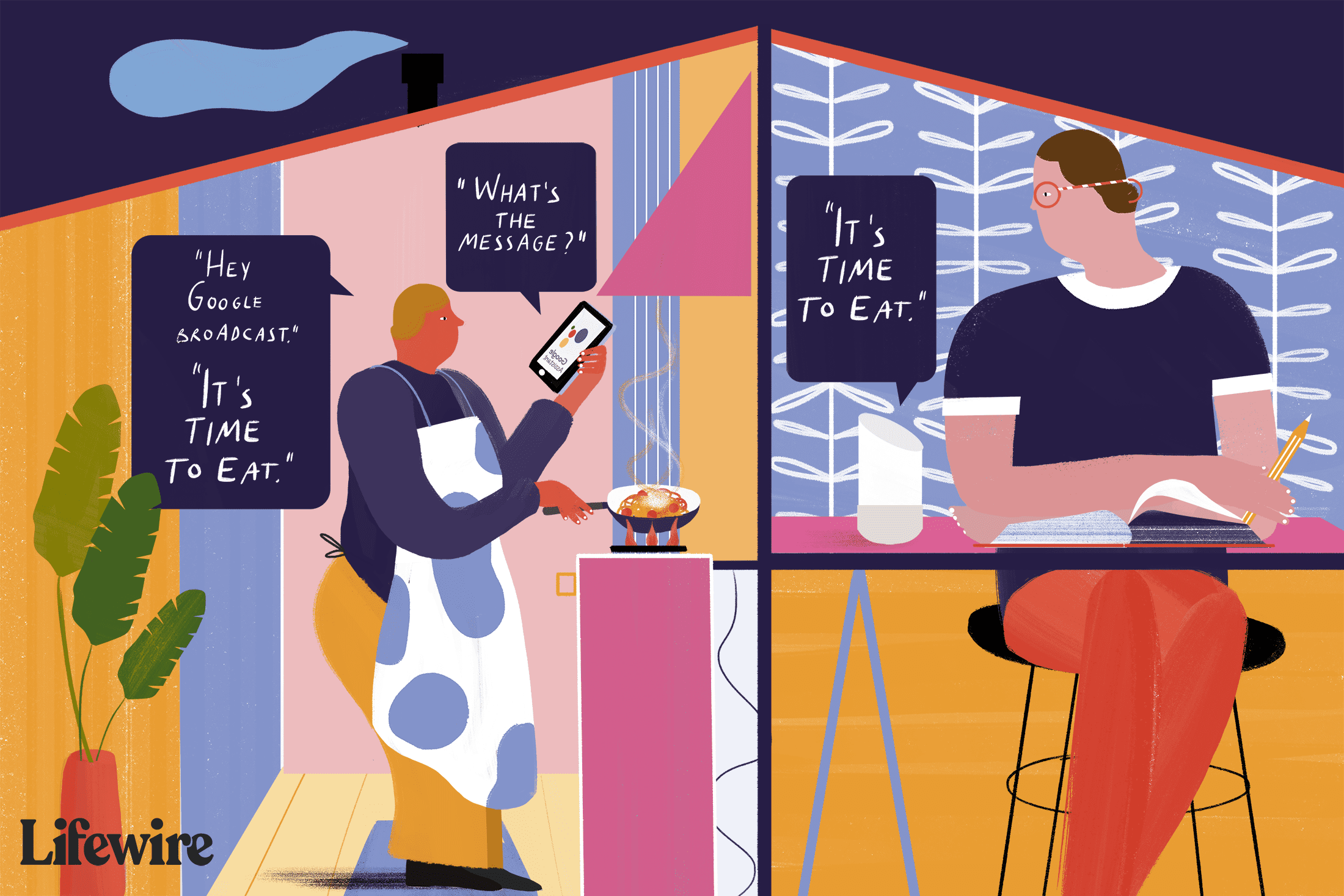Mitä tietää
- Sano lähimmästä Google Home -kaiuttimesta «OK Google, broadcast». Se sanoo: «Mikä on viesti?»
- Puhu viestisi. Se tallennetaan ja toistetaan kaikkien verkkosi Google Home -kaiuttimien kautta.
- Käytä Android- tai iPhone-laitteesi Google Assistant -sovellusta lähettääksesi viestejä kaikkiin Google-tilisi Google Home -laitteisiin.
Tässä artikkelissa kerrotaan, kuinka voit käyttää useita Google Home -kaiuttimia sisäpuhelinjärjestelmänä kotonasi komennolla «OK Google, broadcast». Ohjeet koskevat Google Home-, Mini- ja Max-älykaiuttimia, jotka on yhdistetty samaan Wi-Fi-verkkoon. Sisältää myös ohjeet Android-puhelimen tai iPhonen käyttämiseen lähetykseen.
Hei Google, lähetys!
Tässä esimerkissä käytämme «OK Google, lähetä» -komentoa pyytääksemme lapsia tarkistamaan, missä lemmikki on. Sinun on oltava kirjautuneena Google-tilillesi käyttääksesi tätä komentoa.
-
Herätä henkilökohtainen avustajasi sanomalla «Hei Google, lähetys» tai «OK Google, lähetys». Se vastaa «Mikä on viesti?»
-
Puhu viestisi. Sano esimerkiksi: «Lapset, oletteko nähneet koiran?» Viestisi tallennetaan ja toistetaan kaikkien verkkosi Google Home -kaiuttimien kautta. Lähetys toistaa kaiken, mitä sanot muutaman seuraavan sekunnin aikana, joten jos huudat, perheesi kuulee sen.
-
Perheenjäsenesi voivat vastata komennolla «OK Google, broadcast» lähimmästä Google Home -kaiuttimestaan. Vain yksi henkilö voi lähettää kerrallaan.
-
Jos Google Home toistaa musiikkia tai uutisia, sano «OK Google, broadcast» puhuessasi kaiuttimeen äänen mykistamiseksi. Se myös keskeyttää musiikin toiston kotisi muista kaiuttimista. Tällä tavalla viestisi ei kilpaile sen kanssa, mitä perheesi kuuntelee.
Et voi kohdistaa vain yhteen kaiuttimistasi. Jos haluat kommunikoida tietyn laitteen kanssa, määritä Google Duo.
Käytä puhelintasi lähetykseen
Jos sinulla on Google Assistant -sovellus Android-puhelimellasi tai Apple iPhonessasi, pyydä Googlea lähettämään viestejä kaikkiin Google-tiliisi yhdistettyihin Google Home -laitteisiin. Sinun ei tarvitse olla yhteydessä Wi-Fi-kotiverkkoosi käyttääksesi tätä ominaisuutta.
Ota käyttöön perhelähetys
Luomalla Google-perheryhmän voit kommunikoida kaikkien kotitaloutesi kanssa, missä tahansa he ovatkin. Anna vain komento, kuten «Hei Google, kerro perheelleni, että menemme päivälliselle klo 6.00.» He voivat sitten vastata miltä tahansa laitteelta Google Home -sovelluksella, myös puhelimillaan. Google-perheryhmän luominen:
-
Napauta Google Home -sovelluksessa omaasi profiili -kuvaketta oikeassa yläkulmassa.
-
Nosturi Assistantin asetukset†
-
Nosturi SINÄ kohdassa Suositut asetukset.
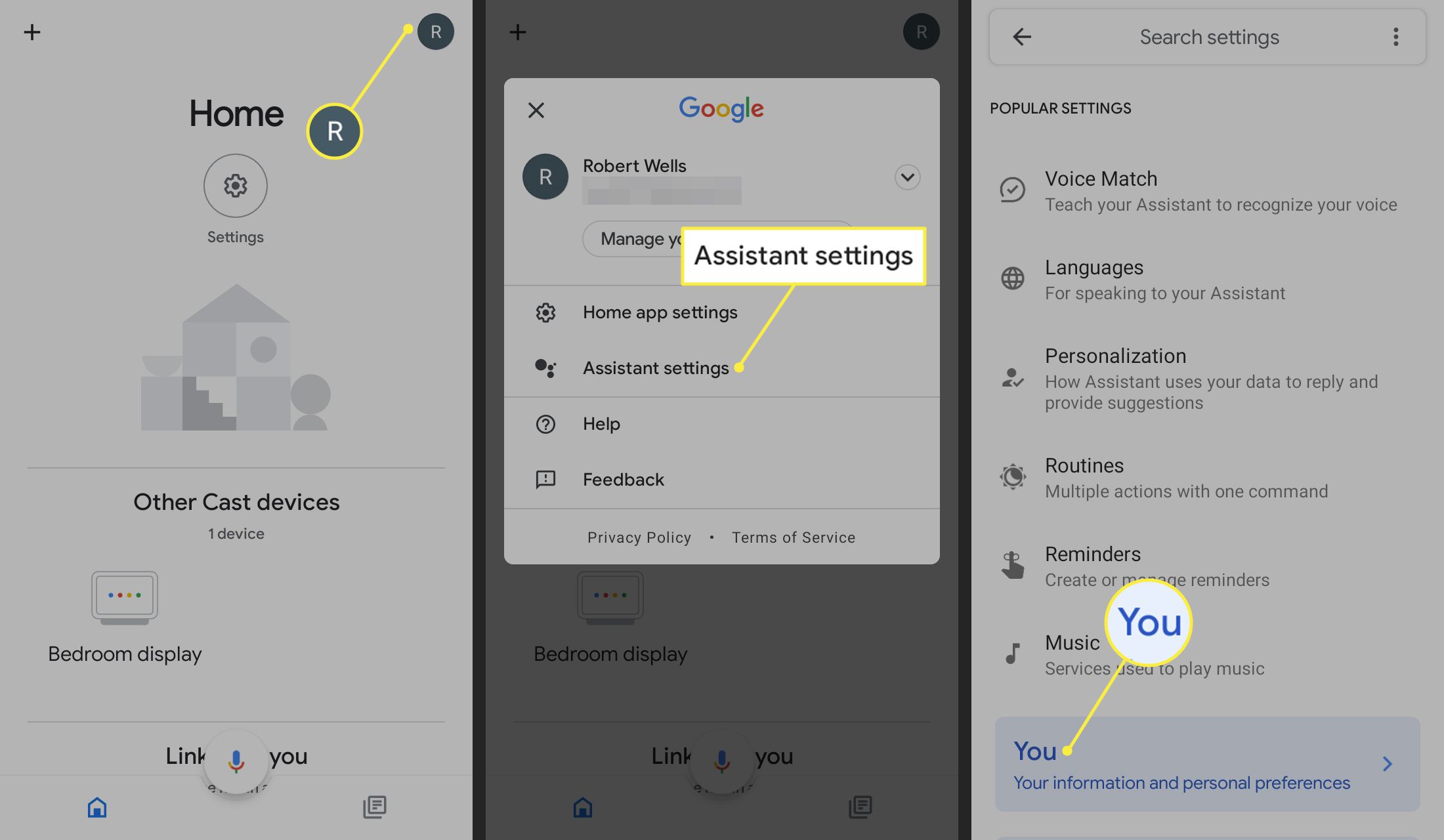
-
Nosturi sinun kansasi†
-
Nosturi Luoda perheryhmä†
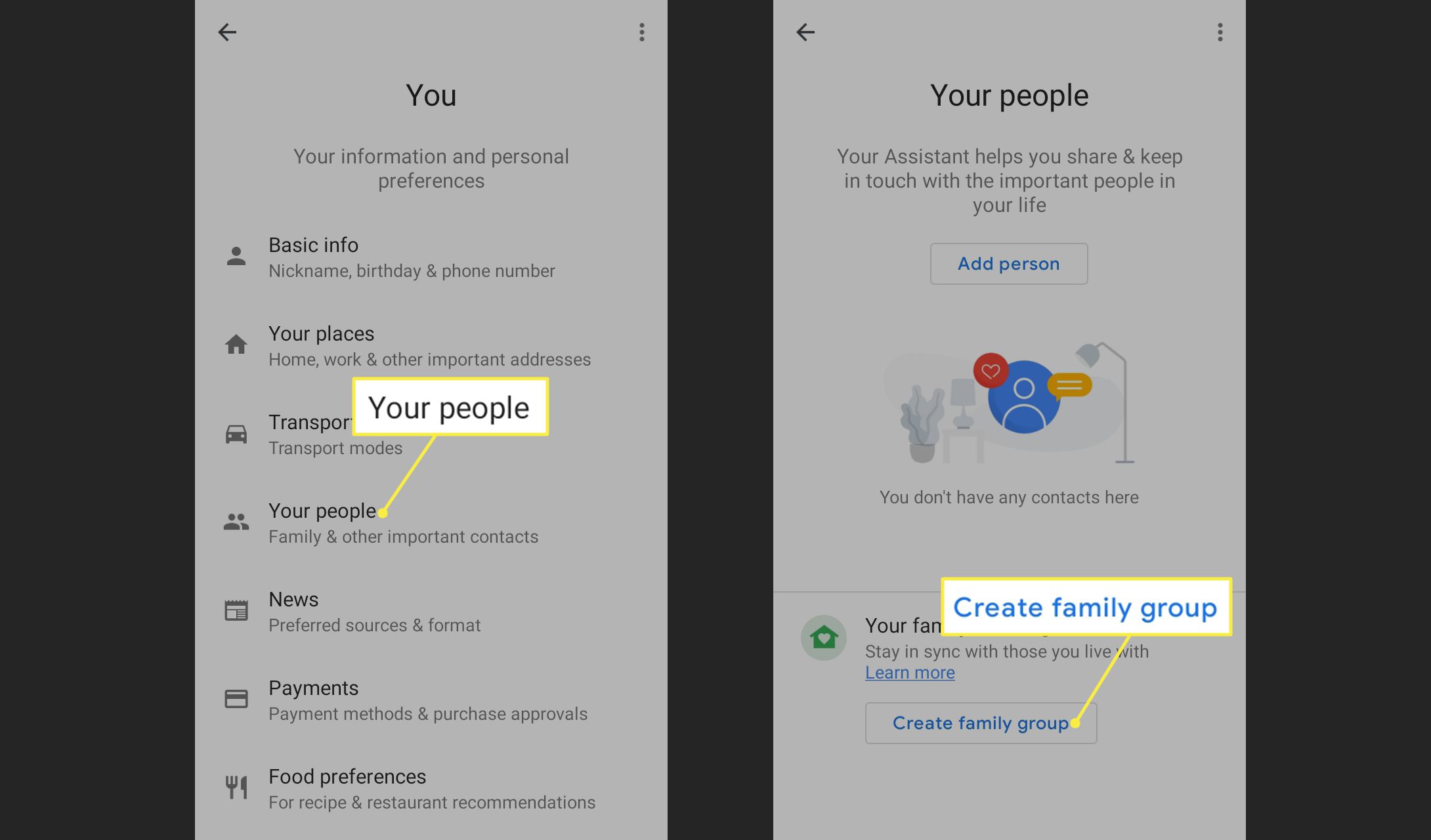
Voit myös asettaa muistutuksia Family Bell -ominaisuuden avulla ja saada herätyksen toistamaan kaikilla laitteillasi.
Hauskoja purkitettuja ilmoituksia kokeiltavaksi
Voit käyttää tiettyjä avainsanoja saadaksesi Google Assistantin puhumaan ilmoituksen äänesi käyttämisen sijaan. Esimerkiksi «Hei Google, lähetysillallinen tarjoillaan» soittaa virtuaalista päivälliskelloa ja ilmoittaa päivällisajan perheellesi. Valmiiden vastausten käyttäminen on loistava tapa välttää omaa ääntäsi toistuviin ilmoituksiin. Yritä sanoa. «On nukkumaanmenoaika» ja «herätä kaikki» sanottuasi «Hei Google, lähetä». Jos olet autossa matkalla kotiin, kokeile vakiolausetta «OK Google, lähetä olen pian kotona».
Usein Kysytyt Kysymykset
- Voivatko Google Home -laitteeni puhua keskenään? Laitteesi eivät muodosta yhteyttä suoraan toisiinsa. Sen sijaan laitteet kommunikoivat Nest-palvelun kautta. Esimerkiksi kun laite havaitsee tunkeilijan, se lähettää hälytyksen Nest-palveluun, joka käynnistää valvontakamerasi ja suoratoistaa videon puhelimeesi.
- Voinko keskustella huoneesta toiseen Google Homen avulla? Yhdistä Google Duo Google-tiliisi, jotta voit käyttää Google Home -kaiutinta. Google Duon avulla voit soittaa kaikille Google Home -laitteillesi älypuhelimella. Kun laite soi, jonkun on vastattava puheluun, ennen kuin voit puhua laitteen kautta.
- Voinko toistaa tai lähettää musiikkia useilla Google Home -laitteilla? Kyllä, mutta ensin sinun on luotava kaiutinryhmä Google Home -sovelluksessa. Jos sitten haluat käyttää ääntäsi musiikin suoratoistamiseen Chromecast-yhteensopivista sovelluksistasi, sano esimerkiksi «Soita klassista rockia puhujaryhmä†